Hvis du har en Google-websted til personlig eller forretningsmæssig brug er det let at tilføje fotos, fotogallerier og lysbilledshow for at gøre webstedet mere visuelt tiltalende. I denne vejledning fortæller vi dig hvordan.

Westend61 / Getty Images
Beslut hvor på siden du vil have dine fotos til at blive vist. Klik på den del af siden.
-
Vælg Redigere ikon, der ligner en blyant.
Hvis du opretter dit websted for første gang, går du direkte til siden Rediger.
-
Fra Indsæt menu, vælg Billede.
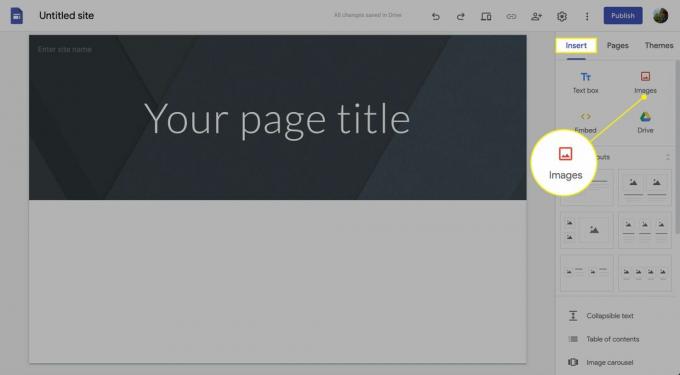
-
Nu kan du vælge kilden til dine fotos. Hvis de findes på din computer, skal du vælge Upload billeder. Et navigationsfelt vises, og du kan finde det ønskede billede.
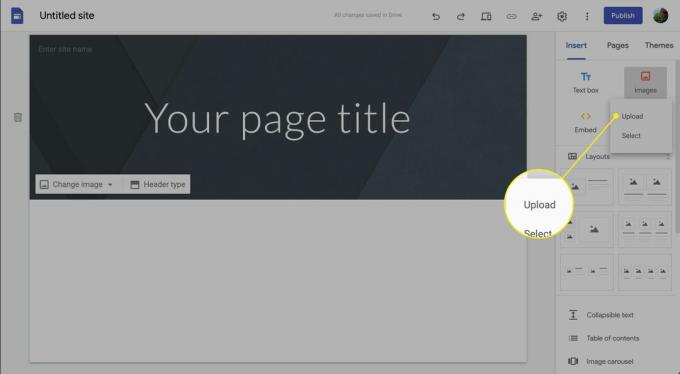
Når du har indsat billedet, kan du ændre dets størrelse eller placering.
Tilføjelse af fotos fra Google Fotos
Fotos, der blev uploadet til forældede Google-domæner, såsom Picasa eller Google+, blev overført til Google Fotos. Album, du oprettede, skal stadig være tilgængelige for dig.
Log ind på din Google-konto, og vælg Fotos. Se, hvad der er tilgængeligt for fotos og album. Du kan uploade flere fotos og oprette album, animation og collager.
For at indsætte et enkelt foto kan du finde dets URL ved at vælge dette foto i Google Fotos og vælge Del ikon, og vælg derefter Få link. Linket oprettes, og du kan kopiere og indsætte det i URL felt, når du indsætter billeder på dit Google-websted.
Vælg for at indsætte et album Album i Google Fotos, og find det album, du vil indsætte. Vælg Del indstilling, og vælg derefter Få link. Der oprettes en URL, som du kan bruge til at kopiere og indsætte i URL-feltet, når du indsætter billeder på dit Google-websted.
Føj Flickr-billeder og lysbilledshow til din Google-webside
Du kan integrere enkeltbilleder eller lysbilledshow på en Google-webside.
Gå til din Flickr-konto, og find det billede, du vil integrere.
-
Klik på Del knap.
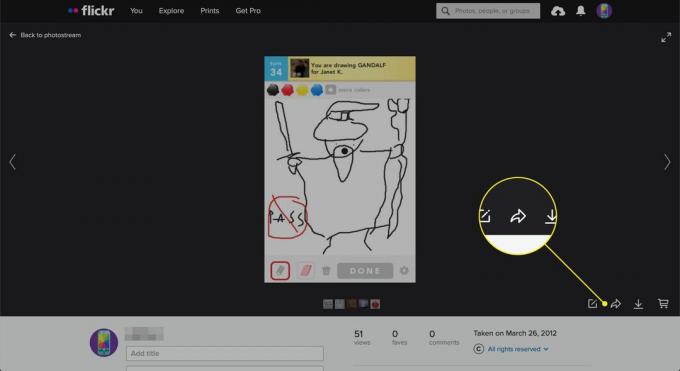
-
Kopier URL'en til deling.
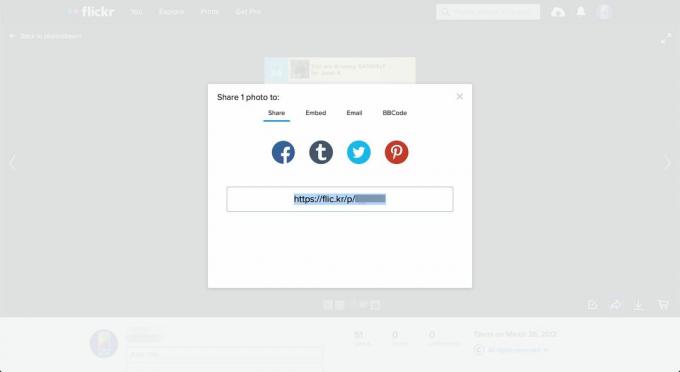
Åbn på din Google-side Indsæt > Billeder > Vælg og indsæt denne adresse i Efter URL fanen.
Brug af Flickr Slideshow
Du kan bruge hjemmesiden FlickrSlideshow.com for nemt at oprette et brugerdefineret Flickr-lysbilledshow. Indtast bare webadressen på din Flickr-brugerside eller et fotosæt for at få den HTML-kode, du vil bruge til at integrere på din webside. Du kan tilføje tags og indstille bredden og højden til dit lysbilledshow. For at arbejde skal albummet være åbent for offentligheden.
Tilføjelse af Flickr-gallerier ved hjælp af en gadget eller widget
Du kan også bruge en tredjepartsgadget som Powr.io Flickr Gallery Widget til at tilføje et galleri eller et lysbilledshow til dit Google-websted. Disse muligheder kan omfatte et gebyr for tredjepart. Du vil tilføje dem fra Indsæt menu efterfulgt af Flere gadgets link. Indsæt URL'en til det galleri, du har oprettet med widgeten.